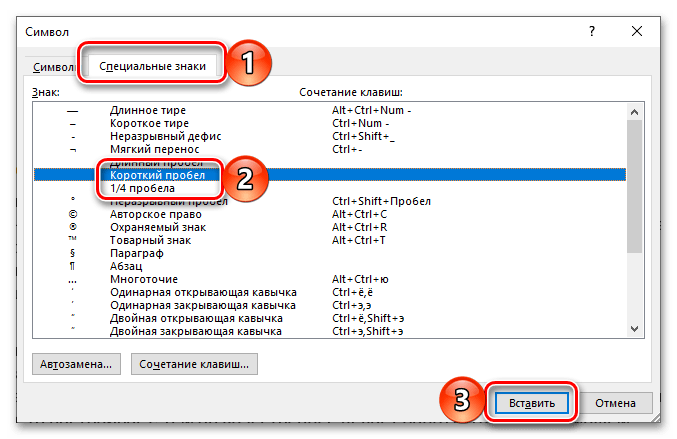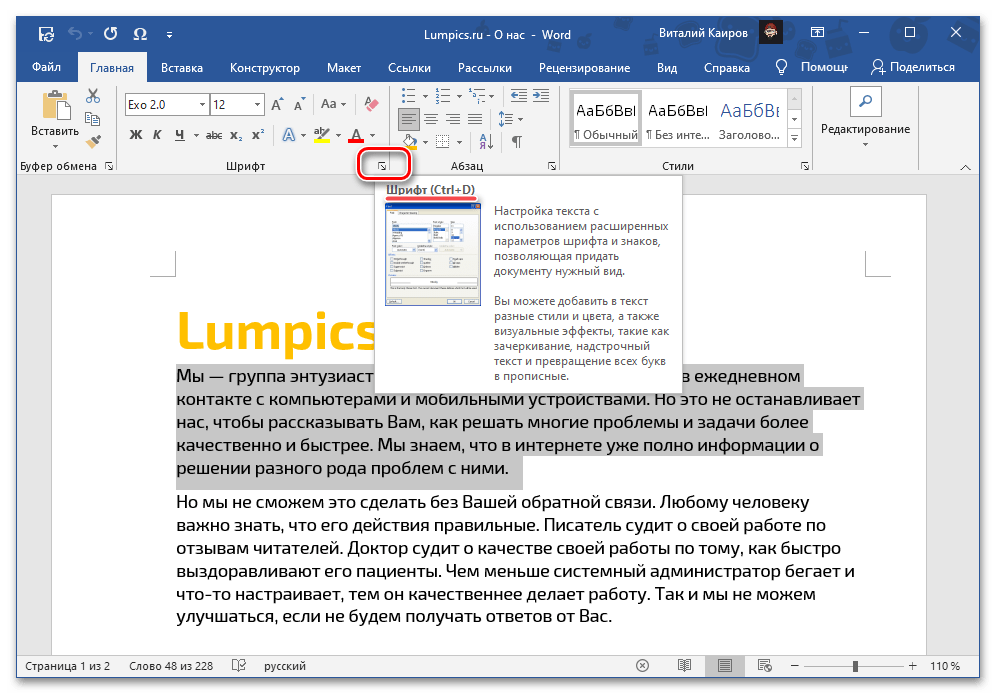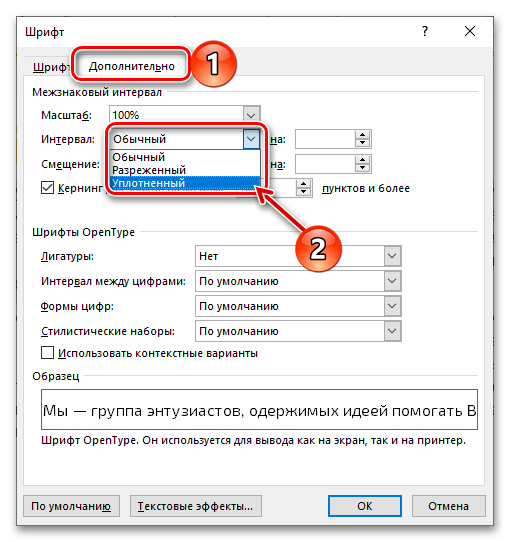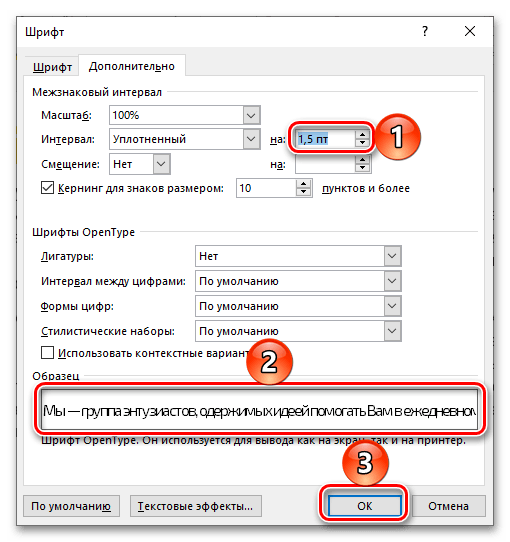Zmanjšanje razdalje med črkami, kot tudi drugimi simboli, v besedilnem dokumentu Word je mogoče doseči z spremembo določenih parametrov pisave. Za to:
- Označite del besedila, kjer želite zmanjšati razdaljo med znaki.
- Odprite nastavitve skupine orodij "Pisava", tako da kliknete na ikono, označeno na spodnji sliki, ali pritisnite tipke "Ctrl+D".
![Klic parametrov skupine Pisava za zmanjšanje razmaka med črkami v dokumentu Microsoft Word]()
Preberite tudi: Kombinacije tipk za udobno delo v Wordu
- V odprtem oknu pojdite na zavihek "Dodatno" (v starejših različicah programa – "Medznakovni razmik") in izberite v spustnem seznamu "Razmik" parameter "Stisnjen".
![Izbira stisnjenega intervala za zmanjšanje razdalje med črkami v dokumentu Microsoft Word]()
Opomba: Namesto privzete vrednosti medznakovega razmika lahko določite poljubno – za to je treba navesti želeno število točk v desno postavljenem polju "na".
![Izbira poljubnega stisnjenega intervala za zmanjšanje razdalje med črkami v dokumentu Microsoft Word]()
V razpoložljivem območju za predogled nekoliko nižje lahko vidite, kako bodo spremembe vplivale na besedilo, za shranjevanje in zapiranje okna pa je potrebno pritisniti "V redu".
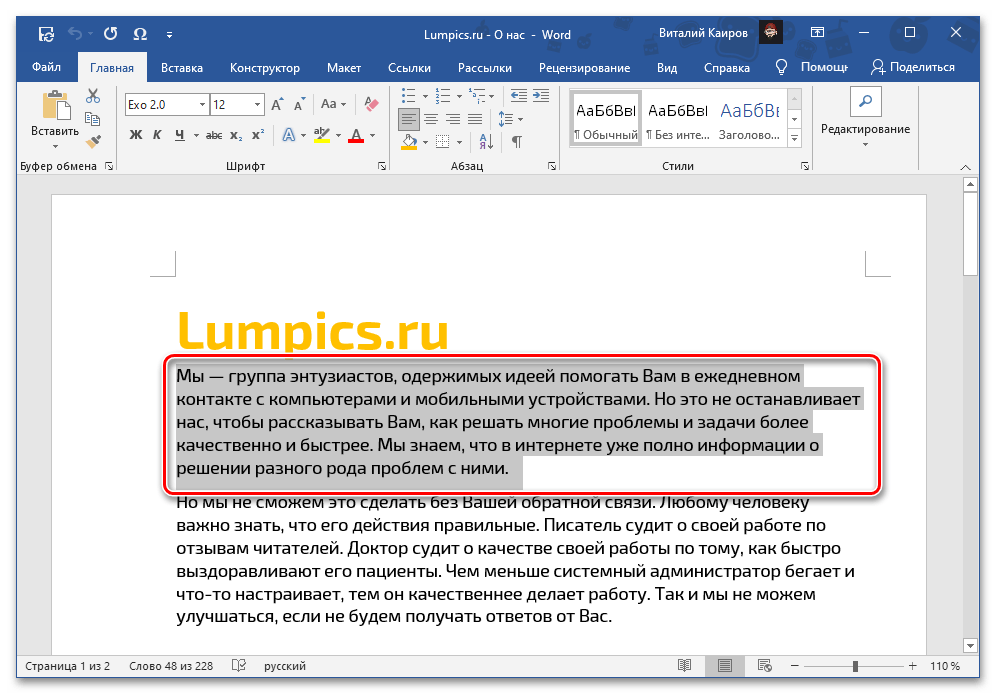
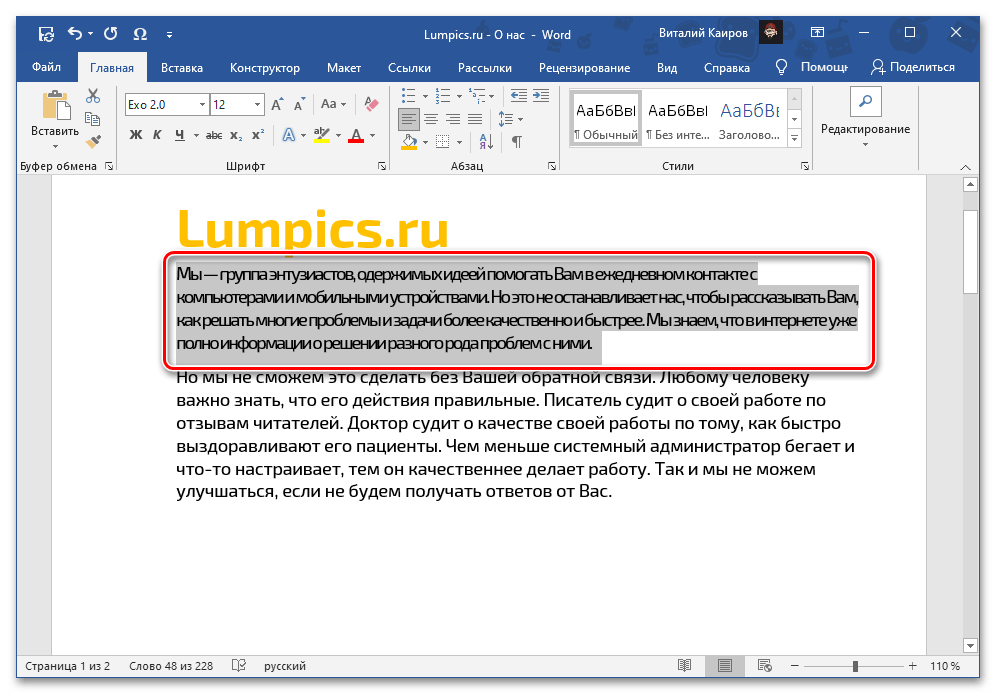
Preberite tudi: Kako spremeniti pisavo v Wordu
Tako se izvede enakomerno zmanjšanje razdalje med črkami v katerem koli delu besedila, vendar je včasih potrebno to prilagoditi bolj natančno. Za to je treba spremeniti kerning, torej zmanjšati razmik med tistimi pari znakov, ki vizualno "ustrezajo" drug drugemu (na primer črki "A" in "V"), in povečati ga med tistimi, ki se ne prilegajo.
Preberite tudi: Kako povečati razdaljo med črkami v Wordu
- Ponovite korake iz prvih dveh korakov zgoraj predstavljene navodila.V odprtem oknu "Pisava" tako kot v prejšnjem primeru, pojdite na zavihek "Dodatno".
- Označite polje "Kerning za znake velikosti", v desno polje "točk in več" vnesite želeno vrednost.
- Za potrditev sprememb uporabite gumb "OK".
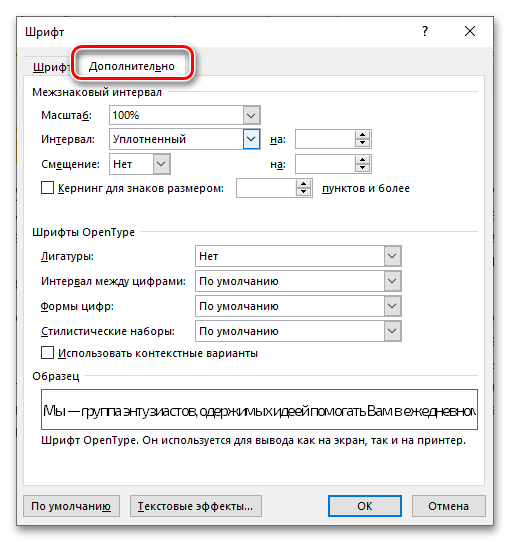
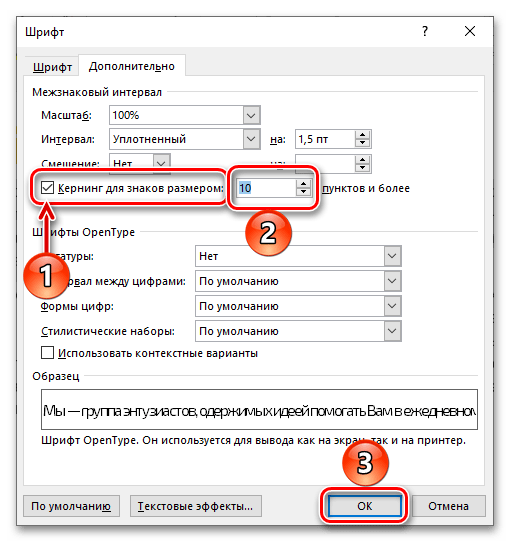
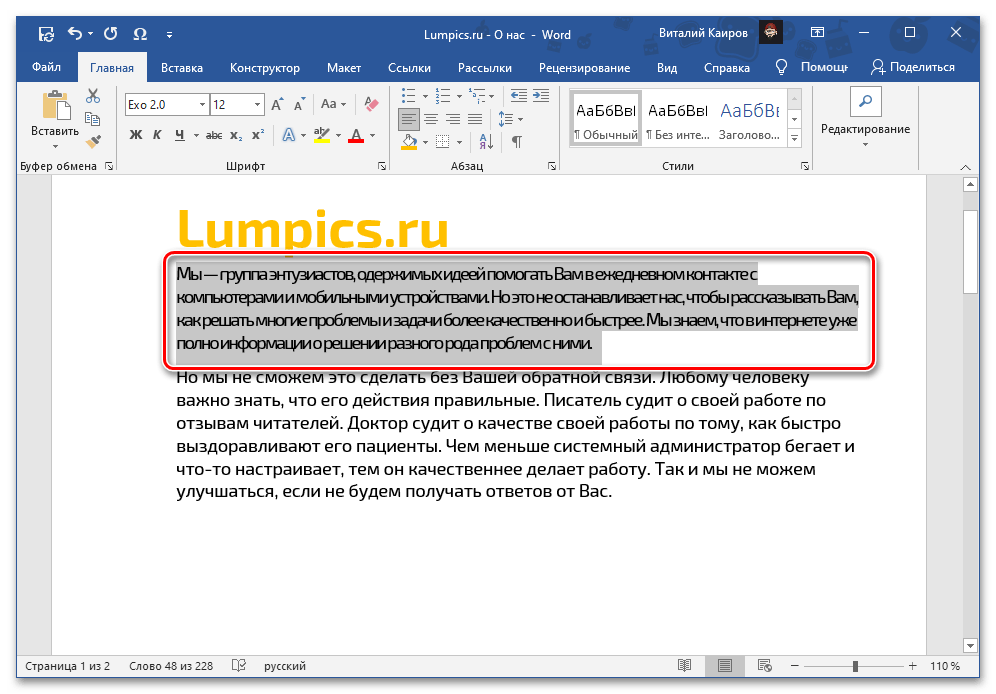
Če je naloga, ki je pred vami, ne le sprememba tako imenovane horizontalne razdalje med znaki (dejansko medznakovnega intervala), temveč tudi njegova vertikalna regulacija, torej med vrsticami, se seznanite z drugo navodilo na naši spletni strani, povezava do katere je navedena spodaj.
Več: Kako spremeniti razmik med vrsticami v Wordu
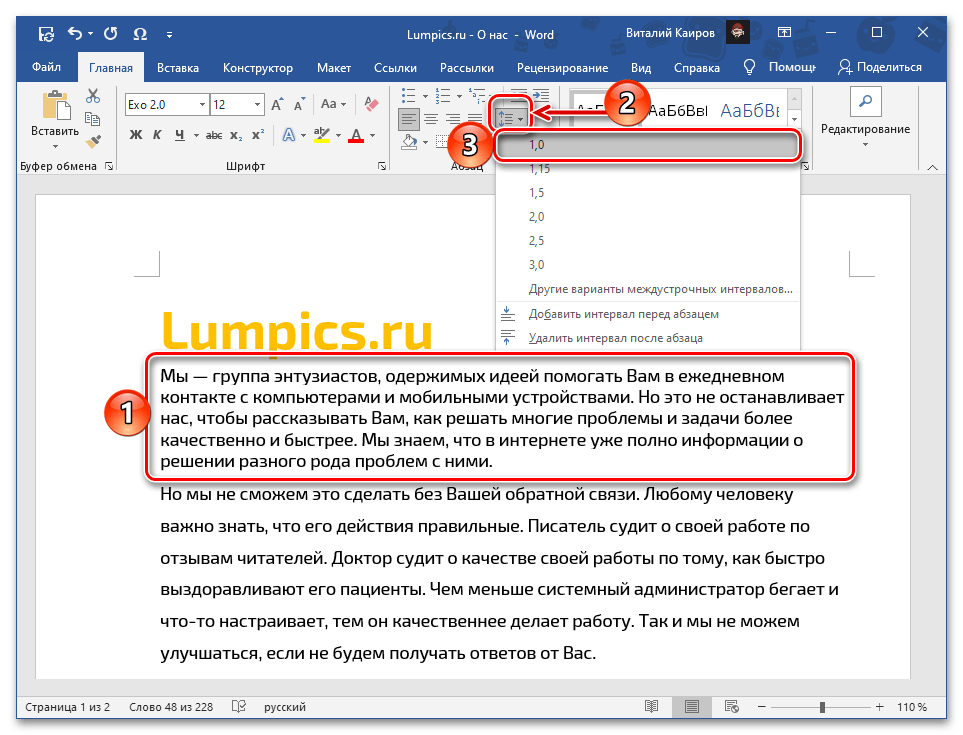
Po potrebi, tako kot v dodatku k medznakovnemu intervalu, kot tudi neodvisno od njega, lahko zmanjšate velikost standardnih presledkov, tako da jih skrajšate ali spremenite v četrtinske, ali pa, če so sprva preveliki, jih popravite na standardne. O vsem tem smo tudi prej govorili v ločenih člankih.
Več:
Kako odstraniti velike presledke v Wordu
Kako spremeniti razdaljo med besedami v Wordu